在Windows 7系统中,蓝屏问题常常困扰着许多用户。蓝屏故障,也称为系统崩溃或停止错误,通常是由于系统文件损坏、驱动程序冲突或硬件问题等原因导致的。为了应对这一问题,360安全卫士提供了蓝屏修复功能,旨在帮助用户快速定位和解决蓝屏问题。接下来,我们将详细介绍如何在Windows 7系统中启用360的蓝屏修复功能。
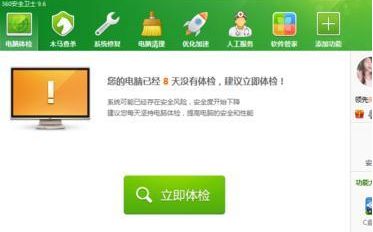
首先,确保你的计算机上已经安装了360安全卫士。如果尚未安装,可以从360官方网站下载并安装最新版本。安装完成后,我们就可以开始启用蓝屏修复功能了。

1. 启动360安全卫士:双击桌面上的360安全卫士图标,或者在开始菜单中找到并启动它。

1. 点击“查杀修复”:在360安全卫士的主界面中,找到并点击“查杀修复”选项卡。
2. 选择“漏洞修复”:在“查杀修复”界面中,你会看到多个子选项,点击“漏洞修复”进入该模块。
1. 定位到右下角:在“漏洞修复”界面中,仔细观察右下角,你会找到一个“设置”按钮。点击这个按钮,进入设置界面。
1. 勾选“启用系统蓝屏修复功能”:在设置界面中,寻找“启用系统蓝屏修复功能”这一选项。勾选这个选项,表示你希望启用360的蓝屏修复功能。
2. 保存设置:完成勾选后,记得点击“确定”或“保存”按钮,以确保设置生效。
为了确保蓝屏修复功能已经成功启用,你可以通过以下几种方式进行验证:
1. 检查360安全卫士的提示:在启用蓝屏修复功能后,360安全卫士可能会在系统托盘(屏幕右下角)显示相关提示信息。
2. 观察系统启动情况:下次计算机启动或遇到蓝屏问题时,观察是否会有360安全卫士的修复提示。
除了通过系统修复界面启用蓝屏修复功能外,360还提供了独立的蓝屏修复工具。以下是如何下载和使用这个工具的步骤:
1. 下载蓝屏修复工具:访问360官方网站或相关下载平台,找到并下载蓝屏修复工具的软件包。
2. 安装蓝屏修复工具:双击下载的exe应用程序,进入安装向导界面。按照提示完成安装过程。在安装过程中,可以自定义安装位置,并取消不必要的选项(如将2345导航设置为首页)。
3. 启动蓝屏修复工具:安装完成后,双击桌面上的蓝屏修复工具图标,或在开始菜单中找到并启动它。
4. 进行蓝屏修复:蓝屏修复工具会自动扫描系统并检测潜在的蓝屏问题。一旦发现问题,它会提供修复方案。点击“立即修复”按钮,按照提示完成修复过程。
除了使用360安全卫士的蓝屏修复功能外,还有一些其他方法可以帮助你解决蓝屏问题:
1. 系统自动修复:
重新启动计算机并按住F8键,进入高级启动选项。
选择“修复计算机”并点击“启动修复”。
系统会自动启动修复程序,尝试修复丢失或损坏的系统文件。
修复完成后,重新启动计算机并检查问题是否解决。
2. 使用系统内存诊断工具:
在系统启动时按住Tab键,进入启动选项列表。
选择“系统内存诊断工具”来检测内存是否存在错误。
如果发现内存问题,可以尝试重新插拔内存条、用橡皮擦拭金手指或更换内存条来解决问题。
3. 检查硬件和驱动程序:
确保所有硬件设备都正确连接并运行正常。
更新或重新安装可能导致蓝屏的驱动程序(如显卡驱动程序、声卡驱动程序等)。
4. 清理系统垃圾和病毒:
定期清理系统垃圾文件以释放硬盘空间。
使用360安全卫士或其他杀毒软件进行全面扫描和杀毒操作。
5. 还原系统或恢复备份:
如果问题依旧无法解决,可以考虑还原系统到之前的某个时间点或使用系统备份进行恢复。
在启用和使用360蓝屏修复功能时,请注意以下几点:
备份重要数据:在进行任何系统修复操作之前,务必备份重要数据以防数据丢失。
谨慎选择修复方案:在修复蓝屏问题时,仔细阅读360提供的修复方案说明,确保选择正确的修复方案。
保持软件更新:定期更新360安全卫士和其他相关软件,以确保其能够识别和修复最新的蓝屏问题。
寻求专业帮助:如果蓝屏问题持续存在且无法解决,建议寻求专业电脑维修人员的帮助。
通过以上步骤和注意事项,你应该能够在Windows 7系统中成功启用360的蓝屏修复功能,并解决大部分蓝屏问题。如果你对某个步骤有疑问或遇到其他问题,请随时参考360官方文档或联系其客服团队获取帮助。
67.21M迷你枪战精英直装科技
14.09M海棠书屋免费阅读无弹窗
38.92M区块琏工程技术人员考试聚题库
43.19MHey安卓app
74.56M恐龙卡片对决
63.13M托卡博卡的生活世界
71.11M抽签助手免费版
13.43M雷索纳斯2025版
45.34M麦斯历险记2
70.91MKHMD音乐官方正版
本站所有软件来自互联网,版权归原著所有。如有侵权,敬请来信告知 ,我们将及时删除。 琼ICP备2024021917号-13